
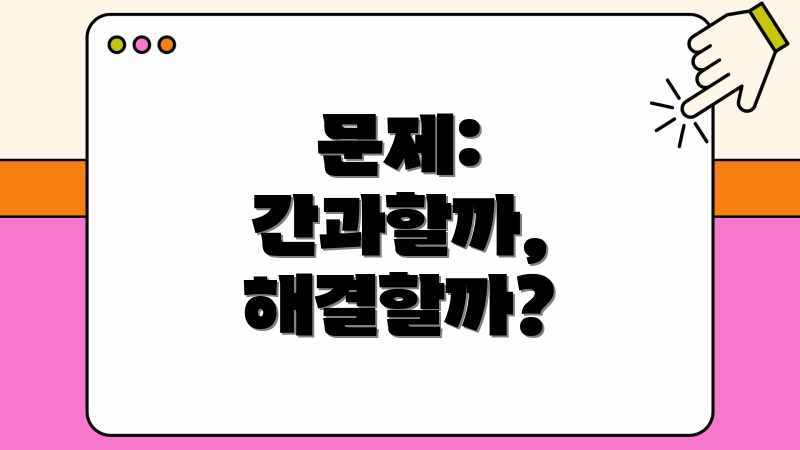
문제: 간과할까, 해결할까?
컴퓨터 문제 발생 시, 특히 부팅 과정에서 나타나는 메시지를 마주했을 때, 그냥 넘길지 아니면 적극적으로 고쳐야 할지 고민될 수 있습니다. 사소한 문제도 있지만, 시스템 불안정이나 작동 불능을 초래할 수 있는 심각한 상황도 있습니다. 메시지의 내용, 발생 빈도, 그리고 컴퓨터의 전체적인 상태를 주의 깊게 살펴보고 결정해야 합니다.
이러한 문제는 다양한 이유로 발생하며, 간과할 경우 예기치 못한 어려움을 겪을 수 있습니다. 아래 표를 통해 각 상황별 적절한 조치 방법을 확인하세요.
문제 발생 시 조치 방법
| 문제 유형 | 설명 | 간과 (위험) | 해결 (권장) |
|---|---|---|---|
| 사소한 문제 (날짜/시간 틀림 등) | 일반적인 사용에 큰 지장이 없는 문제 | 임시적인 해결, 재부팅 시 반복될 수 있음 | 시스템 설정에서 수정 (간단한 조치) |
| 시동 순서 문제 | 운영체제가 설치된 저장 장치를 찾지 못하는 문제 (예: ‘No bootable device’) | 시동 실패 (운영체제 진입 불가) | 시동 순서 재설정 (가장 중요!) |
| 하드웨어 관련 문제 (메모리, CPU 등) | 하드웨어 인식 실패 또는 관련 문제 (예: ‘Memory Size Error’) | 시스템 불안정, 자료 손실 가능성 | 하드웨어 점검 및 관련 세팅 확인 (필요시 업데이트) |
| 보안 관련 문제 (TPM, Secure Boot) | 보안 기능 활성화/비활성화 관련 문제 (예: ‘Secure Boot Violation’) | 보안 취약점 발생 가능성 | 관련 세팅에서 보안 관련 옵션 조정 (운영체제 호환성 고려) |
위 표는 일반적인 상황을 기준으로 작성되었으며, 실제 메시지 및 시스템 상태에 따라 적절한 조치가 필요합니다. 문제가 지속될 경우 전문가의 도움을 받는 것이 좋습니다.
💡 나침반이 되어줄 두꺼비 아이템, 지금 바로 확인하고 인생의 갈림길에서 해답을 찾으세요! 💡

혼란 vs 명확한 해결
컴퓨터를 켰는데 갑자기 낯선 화면이 나타난 경험, 혹시 있으신가요? 뭔가 잘못된 것 같긴 한데, 어떻게 해야 할지 막막할 때가 있습니다. 혼란스러움에 휩싸이지 마시고, 이제부터 명확한 해결 방법을 함께 알아봅시다! 어때요, 함께 헤쳐나가 볼까요?
나의 경험
처음 마주했을 때: 당혹감
- 컴퓨터 업그레이드 후, 낯선 화면이 나타날 때마다 불안했어요.
- 세팅 초기화 방법을 몰라서, 매번 검색하느라 시간을 허비했죠.
- 작업 중 멈춤 현상 때문에 중요한 자료를 잃을 뻔한 적도 있었답니다.
해결책
답답한 경험은 이제 그만! 간단한 해결책들이 있습니다:
- 정확한 메시지 확인: 화면에 나오는 메시지를 꼼꼼히 읽어보세요. 이 정보를 바탕으로 검색하면 의외로 쉽게 해결책을 찾을 수 있습니다.
- CMOS 배터리 점검: 오래된 컴퓨터라면 배터리 방전을 의심해 보세요.
- 초기화: 초기화는 최후의 수단이지만, 많은 문제를 해결해줍니다.
더 이상 당황하지 마세요! 조금만 주의를 기울이면 충분히 해결할 수 있습니다!
💡 더 이상 답답해하지 마세요! 잇쯔넷의 전문적인 분석과 맞춤 해결 전략으로 BIOS 설정 오류를 깔끔하게 해결하세요. 💡
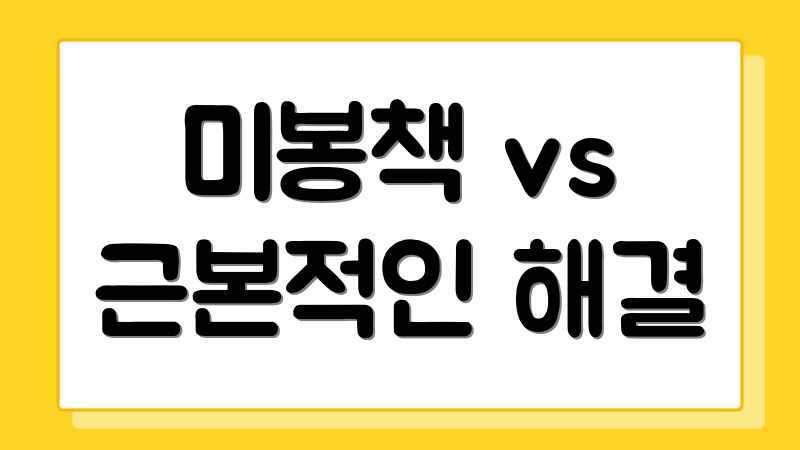
미봉책 vs 근본적인 해결
문제가 발생했을 때, 무작정 포맷하거나 수리점을 찾기 전에 스스로 해결해 볼 수 있습니다. 여기에는 일시적인 해결책과 문제의 근본 원인을 찾는 두 가지 접근 방식이 있습니다. 이 가이드에서는 각 방법을 알아보고, 어떤 상황에 적합한지 안내합니다.
미봉책: 빠른 응급 처치
초기화: 가장 쉬운 방법
초기화는 가장 빠르고 쉬운 방법 중 하나입니다. 컴퓨터를 껐다가 다시 켜는 동안 DEL, F2, F12 (제조사마다 다름) 키를 눌러 관련 화면으로 진입하세요. “Load Default Settings” 또는 유사한 옵션을 선택 후 저장하고 종료하세요.
주의: 이 방법은 저장된 오버클럭 세팅이나 사용자 정의 세팅을 모두 초기화합니다.
CMOS 배터리 제거: 완전한 전원 차단
전원이 차단된 상태에서 CMOS 배터리를 잠시 제거하면 관련 세팅이 초기화됩니다.
- 컴퓨터 전원을 끄고 전원 케이블을 분리합니다.
- 컴퓨터 케이스를 열고 메인보드에서 동그란 배터리(CR2032)를 찾습니다.
- 배터리를 살짝 눌러 고정쇠를 풀고 배터리를 제거합니다.
- 5분 정도 기다린 후 배터리를 다시 장착합니다.
- 케이스를 닫고 전원 케이블을 연결한 후 컴퓨터를 켭니다.
팁: 배터리 제거 전에 메인보드 설명서를 참조하세요.
근본적인 해결: 문제의 뿌리 찾기
메시지 분석: 단서 찾기
문제 메시지는 문제 해결의 중요한 단서가 됩니다. 메시지를 정확히 기록하고, 인터넷 검색을 통해 해당 문제에 대한 정보를 찾아보세요.
하드웨어 점검: 연결 상태 확인
하드웨어 연결 불량은 원인이 될 수 있습니다. 다음 사항을 확인하세요.
- RAM: RAM이 슬롯에 제대로 장착되었는지 확인합니다.
- 저장 장치: SSD/HDD의 케이블 연결 상태를 확인합니다.
- 그래픽 카드: 그래픽 카드가 슬롯에 제대로 장착되었는지 확인합니다.
팁: 먼지가 많은 경우, 에어 스프레이를 사용하세요.
업데이트: 최신 버전 유지
구형 버전은 호환성 문제나 버그를 일으킬 수 있습니다. 메인보드 제조사 웹사이트에서 최신 버전을 다운로드하여 업데이트하세요. 업데이트는 매우 민감한 작업이므로, 반드시 제조사에서 제공하는 방법대로 진행해야 합니다.
주의: 업데이트 중 전원이 꺼지면 메인보드가 손상될 수 있습니다.
💡 BIOS 설정 오류를 해결하고 PC를 최적화하는 방법을 자세히 알아보세요! 💡
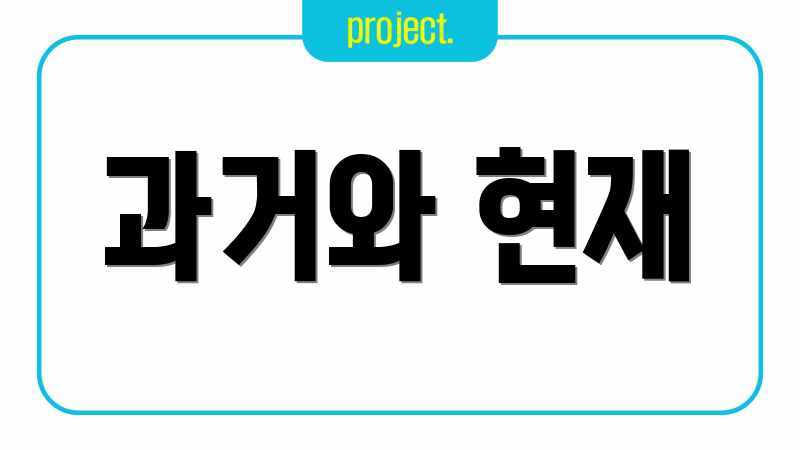
과거와 현재
과거에는 복잡하고 접근성이 떨어져 많은 사용자들이 어려움을 겪었습니다. 현재는 GUI 환경으로 개선되어 훨씬 직관적이지만, 여전히 초기 세팅에 어려움을 느끼는 분들이 많습니다.
문제 분석
사용자 경험
“컴퓨터를 조립하거나 부품을 업그레이드한 후, 시동 순서 세팅이나 XMP 활성화 같은 설정을 제대로 하지 못하는 경우가 많습니다. 실제 사용자 C씨는 ‘새 SSD를 장착했는데 인식이 안 돼서 애먹었어요’라고 말했습니다.”
이러한 문제의 원인은 인터페이스에 대한 이해 부족, 잘못된 세팅 변경, 또는 호환성 문제 등이 있습니다.
해결책 제안
해결 방안
가장 먼저, **진입 방법**을 정확히 알아야 합니다. 제조사별 진입 키 (Del, F2, Esc 등)를 확인하고 부팅 시 해당 키를 누르세요. 다음으로, 세팅 변경 전에 현재 세팅 값을 기록해 두는 것이 좋습니다. 만약 잘못된 세팅을 했다면, 초기화 (CMOS 클리어)를 통해 문제를 해결할 수 있습니다. 메인보드에 있는 CMOS 배터리를 잠시 분리하거나, CLRTC 점퍼를 활용하여 초기화할 수 있습니다. 마지막으로, 업데이트를 통해 호환성 문제를 해결할 수 있습니다.
“CMOS 클리어를 통해 관련 세팅을 초기화한 후, 디
💡 BIOS 설정 오류가 프린터에 영향을 줄 수도 있다는 사실, 알고 계셨나요? 앱숀프린터 고객센터에서 BIOS 관련 문제 해결 팁과 자주 묻는 질문에 대한 명쾌한 해답을 찾아보세요. 💡
자주 묻는 질문
Q: BIOS 설정 오류가 발생했을 때 가장 먼저 확인해야 할 사항은 무엇인가요?
A: 전원 케이블 연결 상태, CMOS 배터리 상태, 그리고 최근에 변경한 BIOS 설정 내용을 확인하세요. 특히 CMOS 배터리가 방전되면 BIOS 설정이 초기화되어 오류가 발생할 수 있습니다.
Q: BIOS 설정 오류로 인해 부팅이 안 될 때, 어떻게 해결해야 하나요?
A: CMOS 클리어 (Clear CMOS)를 시도해보세요. 메인보드에 있는 점퍼를 이용하거나, CMOS 배터리를 잠시 분리 후 다시 장착하여 BIOS 설정을 초기화할 수 있습니다. BIOS 제조사 및 메인보드 모델에 따라 방법이 다를 수 있으므로, 설명서를 참고하세요.
Q: BIOS 설정을 잘못 건드려서 문제가 발생했을 때, 초기 설정으로 되돌리는 방법은 무엇인가요?
A: BIOS 설정 화면에서 “Load Optimized Defaults” 또는 유사한 항목을 찾아 실행하면 됩니다. 이 옵션은 메인보드 제조사에서 권장하는 최적의 설정값으로 BIOS를 초기화해 줍니다.
Q: BIOS 업데이트 중 오류가 발생했을 때, 시스템을 복구할 수 있는 방법이 있을까요?
A: 대부분의 최신 메인보드는 BIOS 플래시백 (BIOS Flashback) 기능을 지원합니다. 이 기능을 사용하면 USB 저장 장치에 BIOS 파일을 넣고 특정 버튼을 눌러 BIOS를 복구할 수 있습니다. 메인보드 설명서를 참조하여 정확한 복구 방법을 확인하세요. 만약 플래시백 기능이 없다면 A/S를 통해 ROM 교체를 고려해야 할 수 있습니다.
Q: CMOS 클리어 후에도 BIOS 오류가 계속 발생하면 어떤 부분을 점검해야 할까요?
A: CMOS 클리어 후에도 문제가 지속된다면, 메인보드 자체의 고장이 의심됩니다. CPU, RAM 등의 다른 하드웨어와의 호환성 문제, 또는 메인보드의 물리적인 손상을 알아보세요. 문제가 지속될 경우 전문가의 도움을 받는 것이 좋습니다.

